KontrolPack ile Ağ Üzerinden Bilgisayarları Bağlayın/Kontrol Edin

KontrolPack ile ağınızdaki bilgisayarları kolayca kontrol edin. Farklı işletim sistemlerine sahip bilgisayarları zahmetsizce bağlayın ve yönetin.
Linux'u her kullanmak istediğinizde şifrenizi girmekten bıktınız mı? Otomatik oturum açma özelliğini açmayı düşünün. Etkinleştirildiğinde, bilgisayarınızı açabilir ve en sevdiğiniz Linux masaüstü ortamına anında giriş yapabilirsiniz. Otomatik oturum açma özelliğini açmak, herkesin dosyalarınıza ve tarayıcı geçmişinize erişmesine olanak tanır. Linux'ta otomatik oturum açmayı yalnızca bir bilgisayarı paylaşmıyorsanız ve verilerinizin güvende olduğundan eminseniz etkinleştirmelisiniz!
Otomatik Giriş (LightDM)
Gnome Shell veya KDE Plasma kullanmayanlar, oturum açmak için LightDM kullanan bir masaüstü ortamı kullanıyor olabilir . Bunun nedeni, LightDM sisteminin zarif olması ve GDM (Gnome) ve SDDM'ye güvenilir, özelleştirilebilir bir alternatif sunmasıdır. (KDE Plazma 5).
LightDM kullanan Linux masaüstü ortamlarında otomatik oturum açmayı etkinleştirmek diğer masaüstleri kadar kolay değildir. Sistem ayarlarını başlatamayacak ve bir düğmeyi kontrol edip bir şifre giremeyeceksiniz. Bunun yerine, LDM yapılandırma dosyasına girmeli ve otomatik oturum açma ayarını manuel olarak etkinleştirmelisiniz. Bir terminal penceresi açın ve sisteminiz için otomatik oturum açmayı ayarlamak için aşağıdaki adımları izleyin.
Adım 1: su veya sudo -s kullanarak bir kök kabuk elde edin .
Kök erişimi elde etmek, sürekli olarak sudo yazmaya gerek kalmadan LightDM klasöründeki dosyaları hızlı bir şekilde değiştirmenize olanak tanır .
su -
veya
sudo -s
Adım 2: LightDM yapılandırma dosyasının tam bir yedeğini alın. Bir yedekleme oluşturmak, düzenleme işlemi sırasında bir şeyler ters giderse varsayılanlara geri yüklemenizi sağlar.
mkdir -p /home/username/Documents/LightDM-backup/ cp /etc/lightdm/lightdm.conf /home/username/Documents/LightDM-backup/
Adım 3: LightDM yapılandırma dosyasını Nano metin düzenleyicide açın.
nano -w /etc/lightdm/lightdm.conf
Adım 4: Nano'da arama işlevini getirmek için Ctrl + W klavye kombinasyonuna basın . Ardından, kutuya autologin-user yazın. # sembolünü kaldırın (eğer varsa).
Adım 5: autologin-user satırının yanına kullanıcı adınızı yazın. Tam olarak sistemde göründüğü gibi yazdığınızdan emin olun. Kaçırılan bir karakter, tüm LightDM yapılandırmanızı bozabilir.
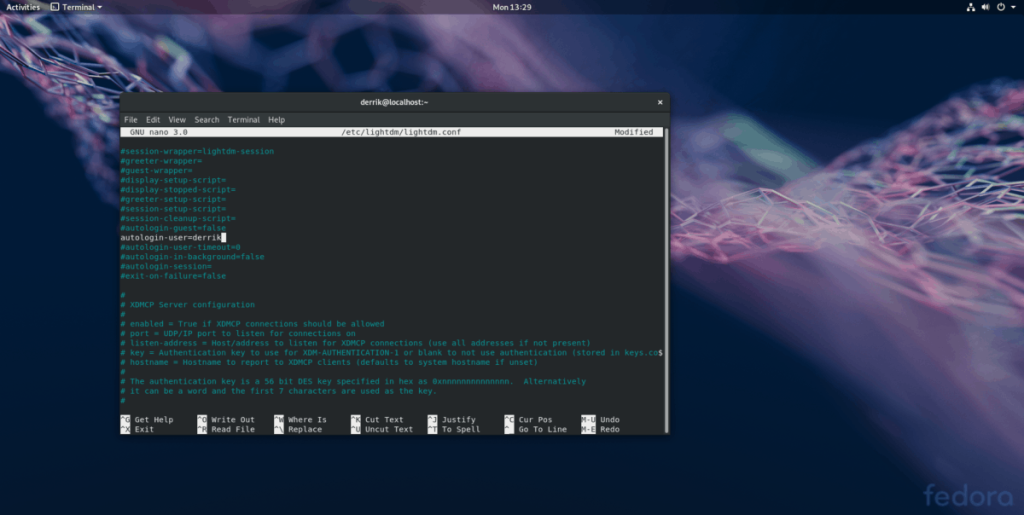
Adım 6: LightDM yapılandırma dosyasının düzenlemelerini kaydedin ve Ctrl + O klavye kombinasyonuna basın .
7. Adım: Nano'yu Ctrl + X klavye kombinasyonuyla kapatın .
Adım 8: Linux PC'nizi yeniden başlatın. Tekrar açıldığında, Linux PC'niz varsayılan masaüstü oturumunda otomatik olarak oturum açmalıdır.
LightDM için otomatik oturum açmayı devre dışı bırak
Artık LightDM'de otomatik oturum açmayı kullanmak istemiyor musunuz? Bir terminal açın ve devre dışı bırakmak için aşağıdaki talimatları izleyin.
Adım 1: sudo -s veya su ile bir kök kabuk elde edin .
sudo -s
veya
su
Adım 2: Linux PC'nizdeki /etc/ klasöründeki lightdm.conf dosyasını silin.
rm /etc/lightdm/lightdm.conf
Adım 3: Yedekleme dosyasını geri yükleyin.
mv /home/kullanıcı adı/Documents/LightDM-backup/lightdm.conf /etc/lightdm/
Adım 4: Bilgisayarınızı yeniden başlatın. Yedekleme başlatıldığında, otomatik oturum açma kapatılacaktır.
Otomatik Giriş KDE Plazma 5
KDE Plasma 5'te otomatik oturum açmayı ayarlamak çok kullanıcı dostudur. Bunu yapmak için klavyenizdeki Windows tuşuna basın ve “sddm”yi arayın. KDE oturum açma yapılandırma uygulamasını başlatmak için “Giriş Ekranı (SDDM)” yazan arama sonucuna tıklayın.
KDE SDDM yapılandırma uygulamasında "Gelişmiş" sekmesini bulun ve fareyle tıklayın.
SDDM oturum açma alanının "Gelişmiş" bölümünde, "Otomatik oturum açma" öğesini bulun ve SDDM için otomatik oturum açma özelliğini açmak için yanındaki kutuyu işaretleyin. Ardından, “Kullanıcı”nın yanındaki açılır menüyü tıklayın ve otomatik olarak oturum açmak istediğiniz kullanıcıyı seçin.
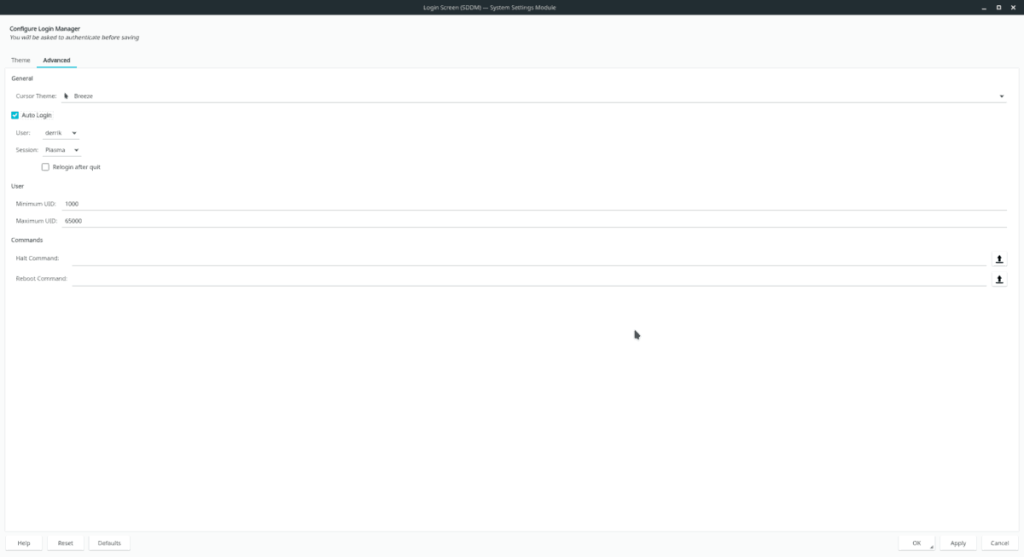
Ayarların değiştiğini onaylamak ve KDE Linux PC'nizi yeniden başlatmak için “uygula”ya tıklayın. Bir sonraki açılışta otomatik olarak oturum açmalıdır.
KDE Plazma 5 için otomatik oturum açmayı devre dışı bırak
KDE için otomatik oturum açmayı devre dışı bırakmanız mı gerekiyor? Windows tuşuna basın, SDDM'yi arayın ve SDM oturum açma sayfasını açın, "Gelişmiş"e tıklayın ve "otomatik oturum açma"nın yanındaki kutunun işaretini kaldırın. Değişikliği kalıcı hale getirmek için “Uygula” düğmesini seçin.
Otomatik Giriş Gnome Shell
Gnome Shell'i kullanmak ve Linux'ta otomatik oturum açmayı mı kurmak istiyorsunuz? Açmak için aşağıdaki adımları izleyin.
Adım 1: Windows tuşuna basın ve "kullanıcılar"ı arayın. Sonuçlarda, “Kullanıcı ekle veya kaldır ve şifreni değiştir” seçeneğini bulun ve tıklayın. Bunu yapmak Gnome kullanıcı yöneticisini başlatacaktır.
Adım 2: Kullanıcı yöneticisinin üst kısmındaki "kilit aç" düğmesini seçin ve şifrenizi girin.
Adım 3: Değiştirmek istediğiniz kullanıcıyı seçin. Ardından, “otomatik giriş” düğmesini bulun ve “açık” konumuna ayarlayın.
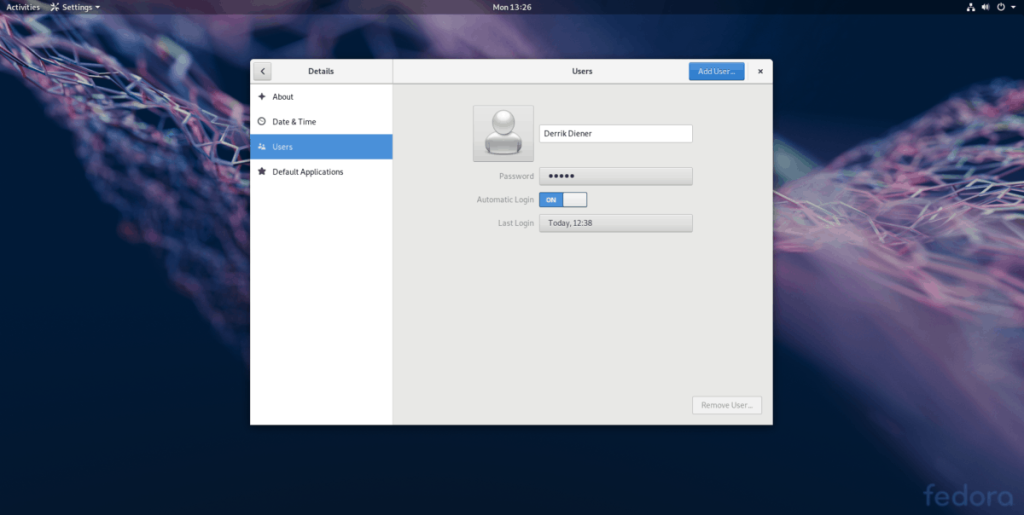
Adım 4: Gnome'dan çıkın ve Linux PC'nizi yeniden başlatın. Yeniden başlatmanın ardından Gnome Shell otomatik olarak oturum açacaktır.
Gnome Shell için otomatik oturum açmayı devre dışı bırak
Gnome'da otomatik oturum açma özelliğini devre dışı bırakmak için Windows tuşuna basın ve “kullanıcılar” arayın. Kullanıcı yöneticisini açın ve yönetici modunu etkinleştirmek için "kilidi aç"a tıklayın. Ardından, “otomatik oturum açma”nın yanındaki kaydırıcıyı kapalı konuma getirin.
KontrolPack ile ağınızdaki bilgisayarları kolayca kontrol edin. Farklı işletim sistemlerine sahip bilgisayarları zahmetsizce bağlayın ve yönetin.
Tekrarlanan görevleri otomatik olarak gerçekleştirmek ister misiniz? Bir düğmeye defalarca manuel olarak tıklamak yerine, bir uygulamanın
iDownloade, kullanıcıların BBC'nin iPlayer hizmetinden DRM içermeyen içerikleri indirmelerine olanak tanıyan platformlar arası bir araçtır. Hem .mov formatındaki videoları hem de .mov formatındaki videoları indirebilir.
Outlook 2010'un özelliklerini ayrıntılı olarak ele aldık, ancak Haziran 2010'dan önce yayınlanmayacağı için Thunderbird 3'e bakmanın zamanı geldi.
Herkesin ara sıra bir molaya ihtiyacı vardır. Eğer ilginç bir oyun oynamak istiyorsanız, Flight Gear'ı deneyin. Flight Gear, ücretsiz, çok platformlu ve açık kaynaklı bir oyundur.
MP3 Diags, müzik koleksiyonunuzdaki sorunları gidermek için en iyi araçtır. MP3 dosyalarınızı doğru şekilde etiketleyebilir, eksik albüm kapağı resmi ekleyebilir ve VBR'yi düzeltebilir.
Google Wave gibi, Google Voice da dünya çapında büyük ilgi gördü. Google, iletişim kurma biçimimizi değiştirmeyi amaçlıyor ve
Flickr kullanıcılarının fotoğraflarını yüksek kalitede indirmelerine olanak tanıyan birçok araç var, ancak Flickr Favorilerini indirmenin bir yolu var mı? Son zamanlarda
Örnekleme Nedir? Vikipedi'ye göre, "Bir ses kaydının bir kısmını veya örneğini alıp onu bir enstrüman veya müzik aleti olarak yeniden kullanma eylemidir."
Google Sites, kullanıcıların web sitelerini Google'ın sunucusunda barındırmasına olanak tanıyan bir Google hizmetidir. Ancak bir sorun var: Yedekleme için yerleşik bir seçenek yok.



![FlightGear Uçuş Simülatörünü Ücretsiz İndirin [İyi Eğlenceler] FlightGear Uçuş Simülatörünü Ücretsiz İndirin [İyi Eğlenceler]](https://tips.webtech360.com/resources8/r252/image-7634-0829093738400.jpg)




